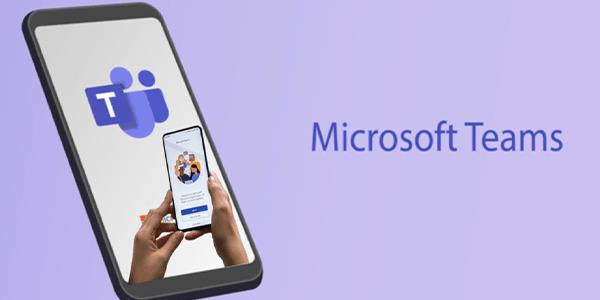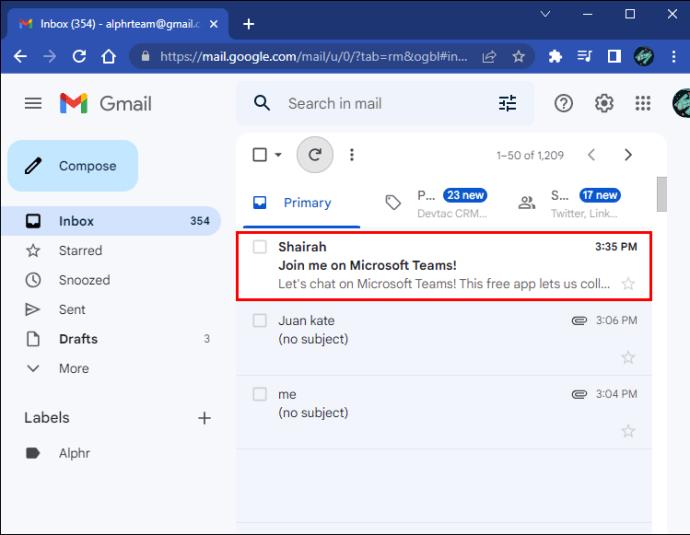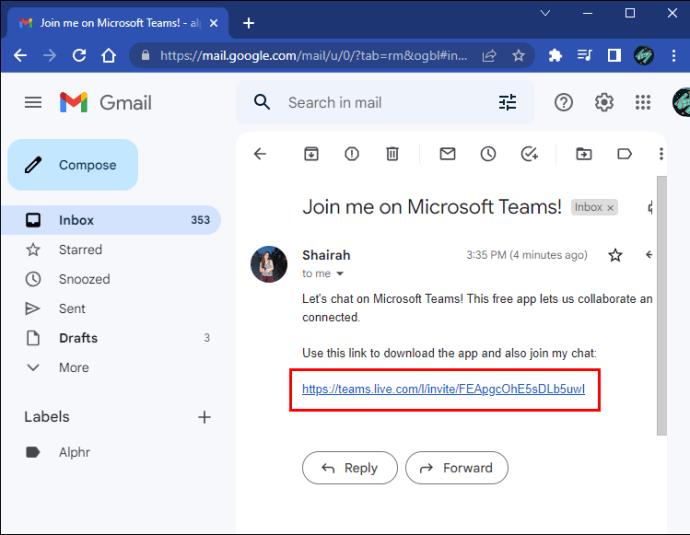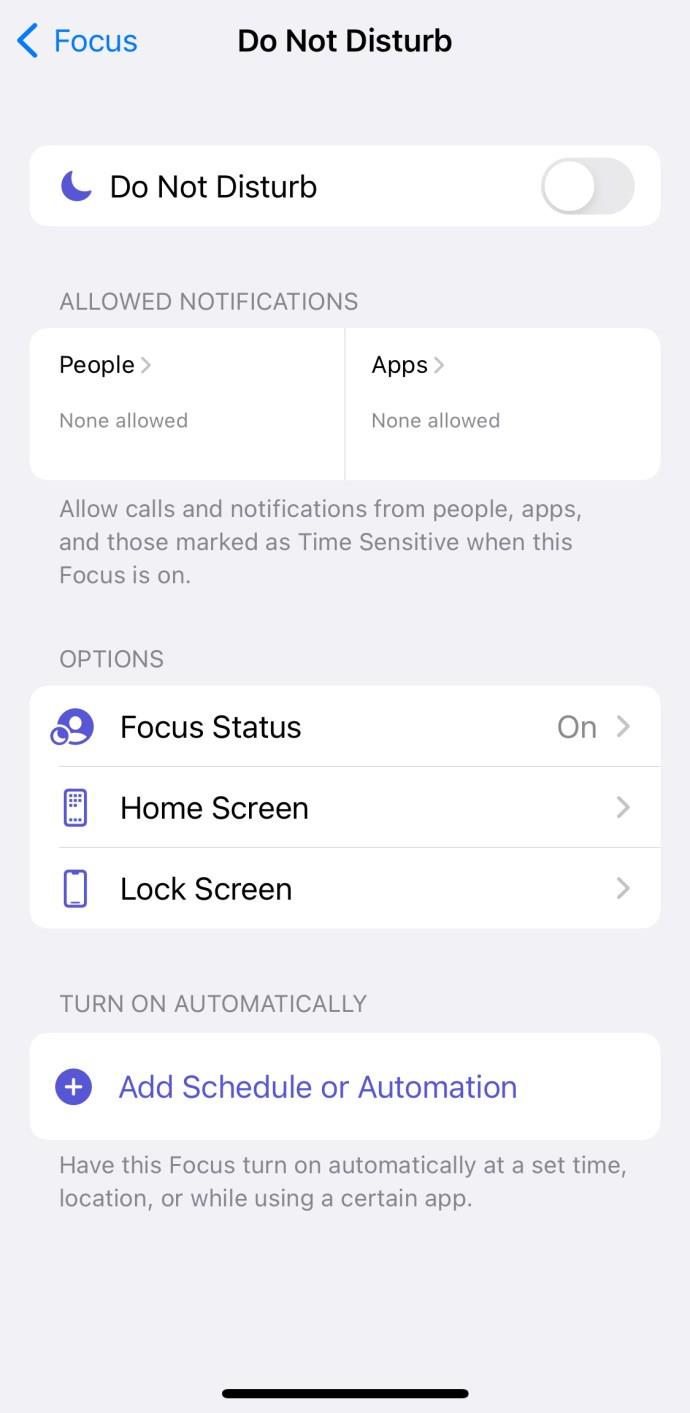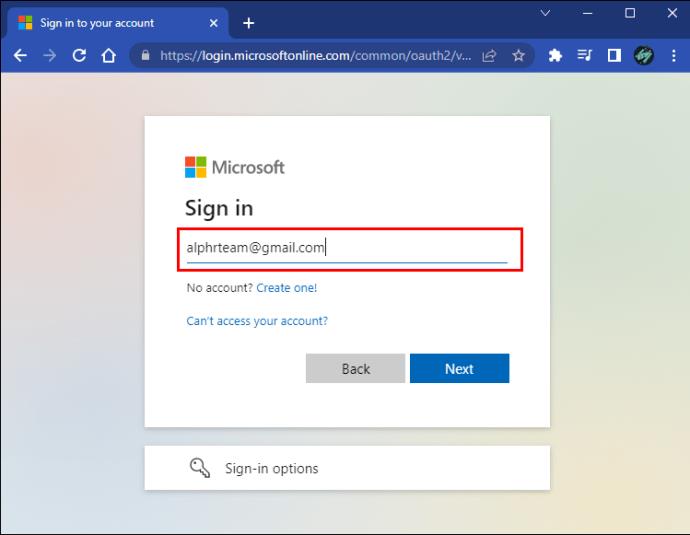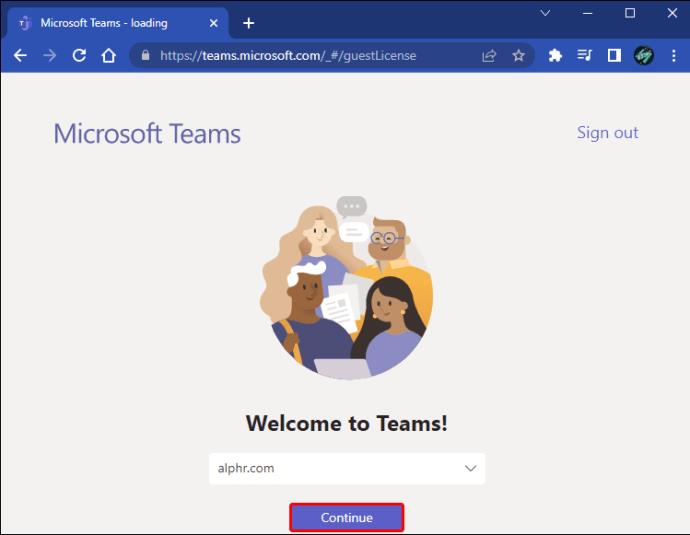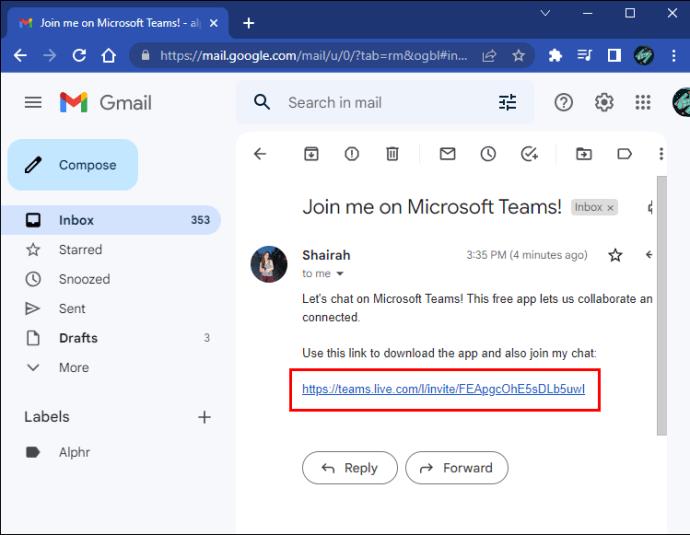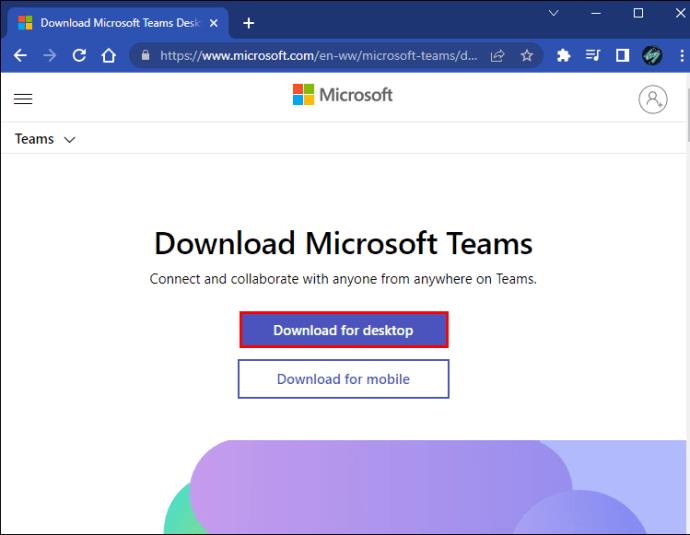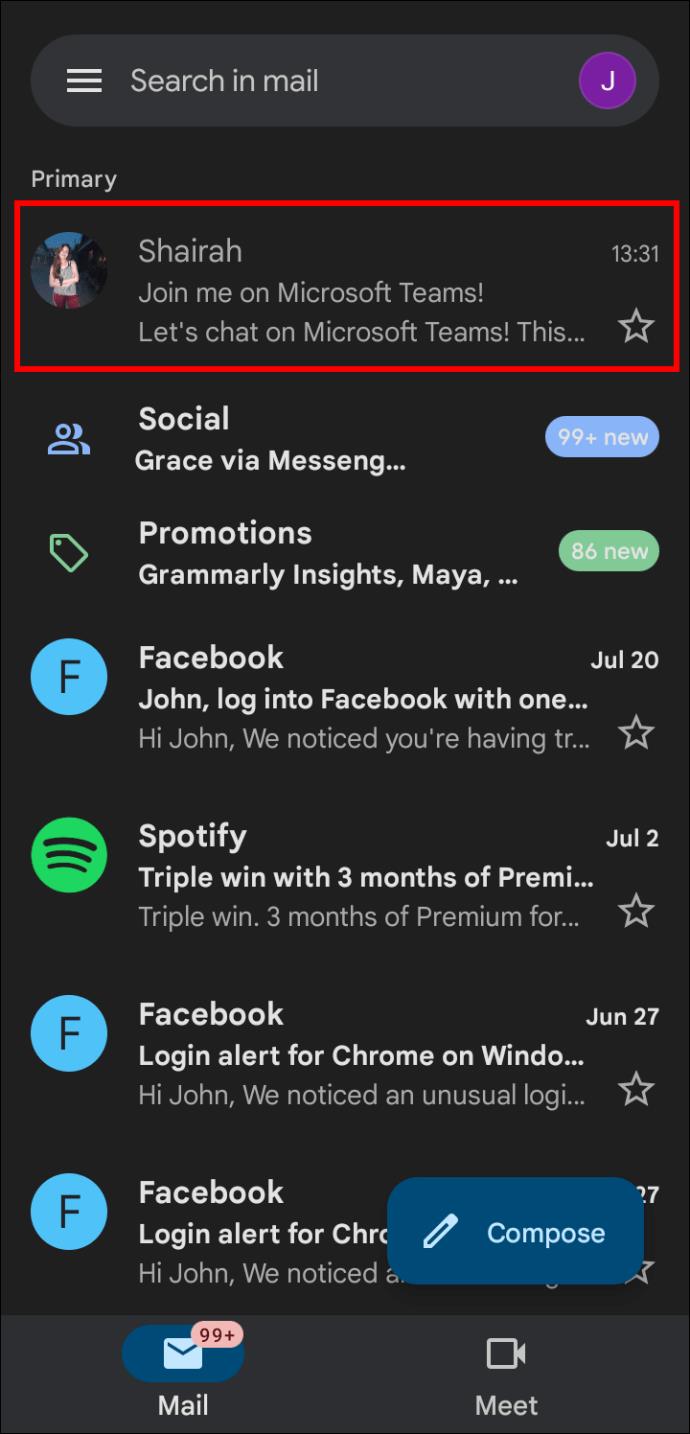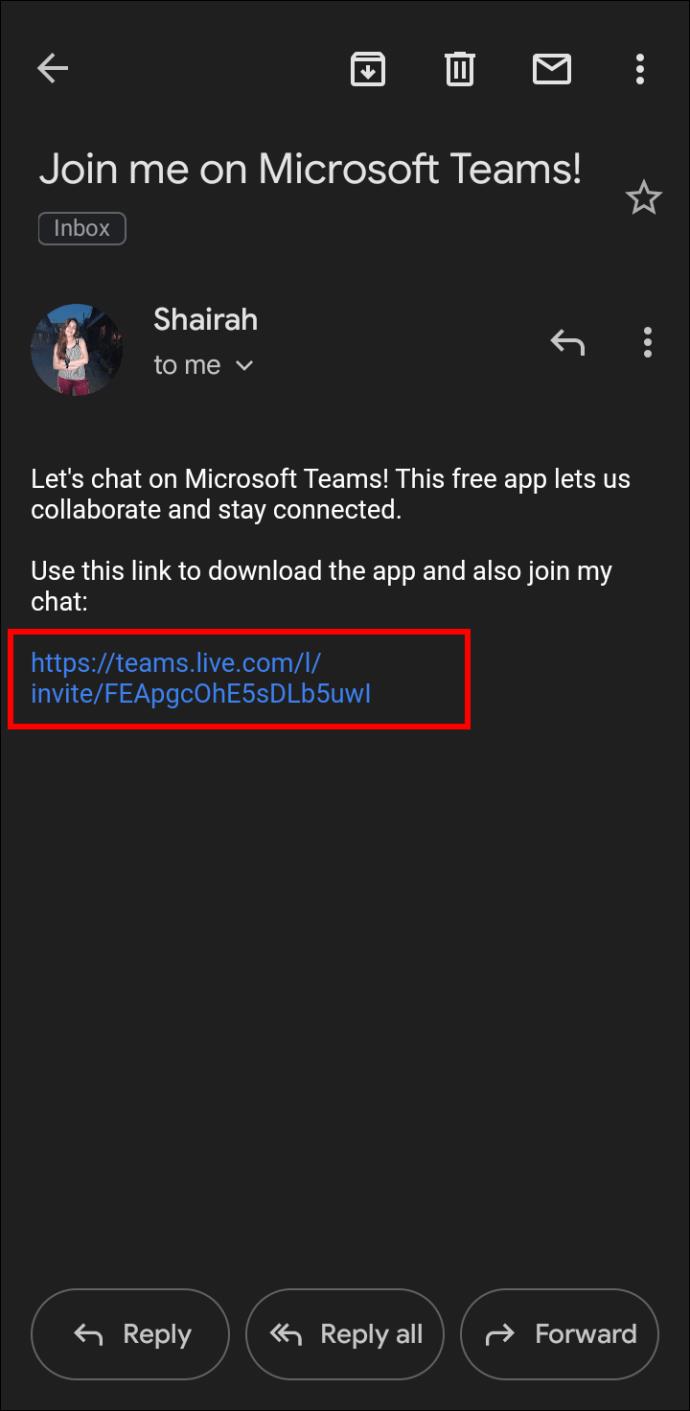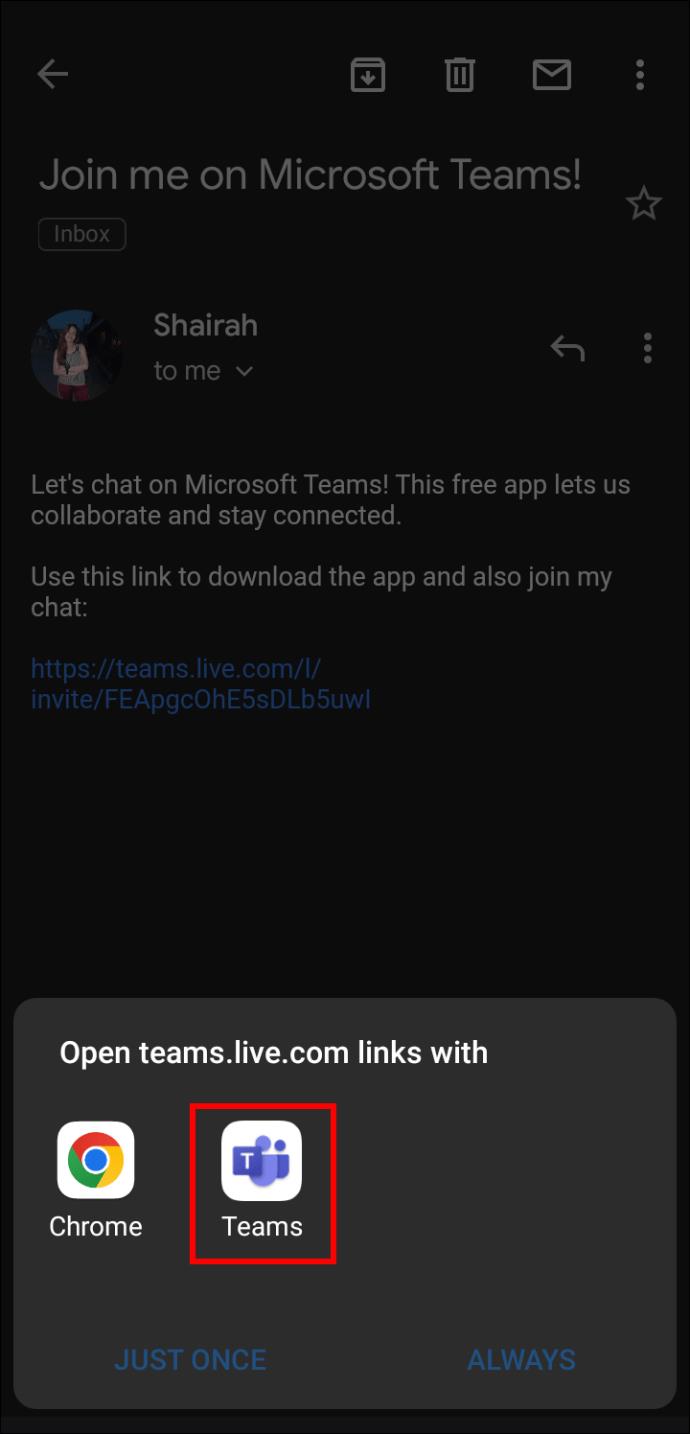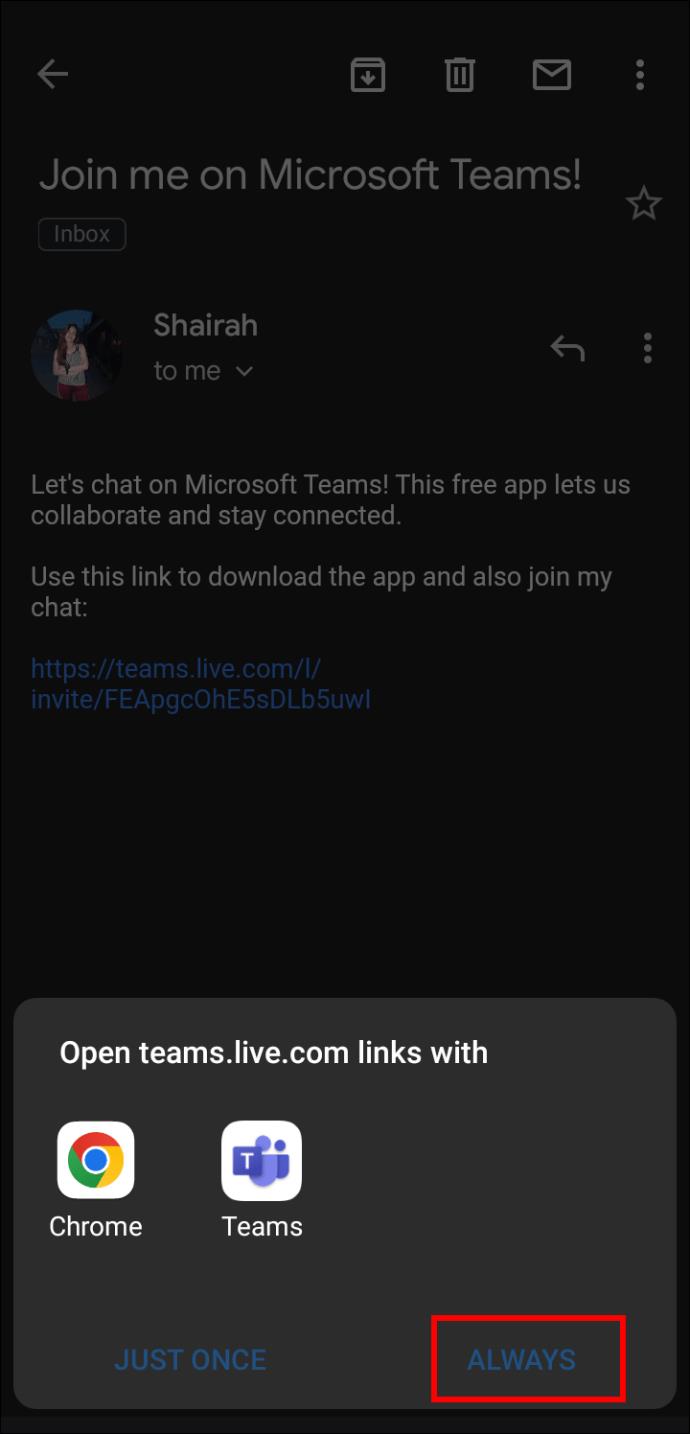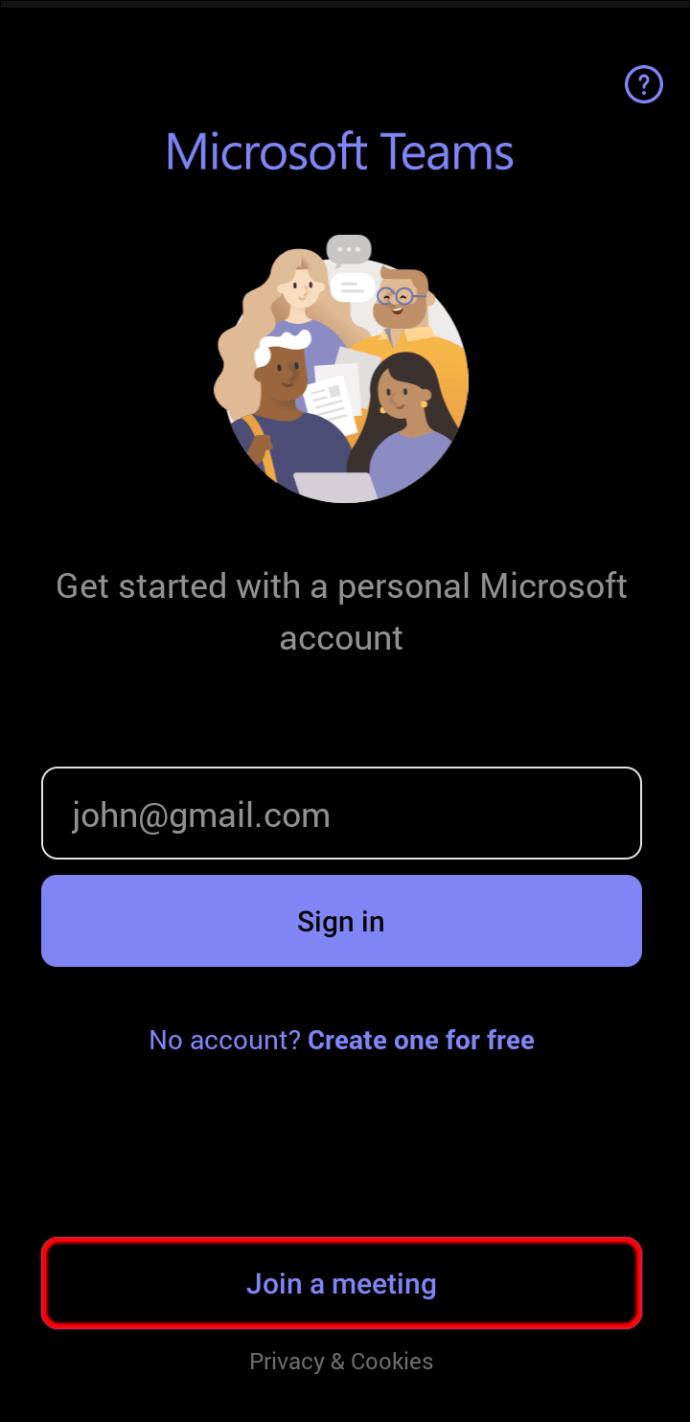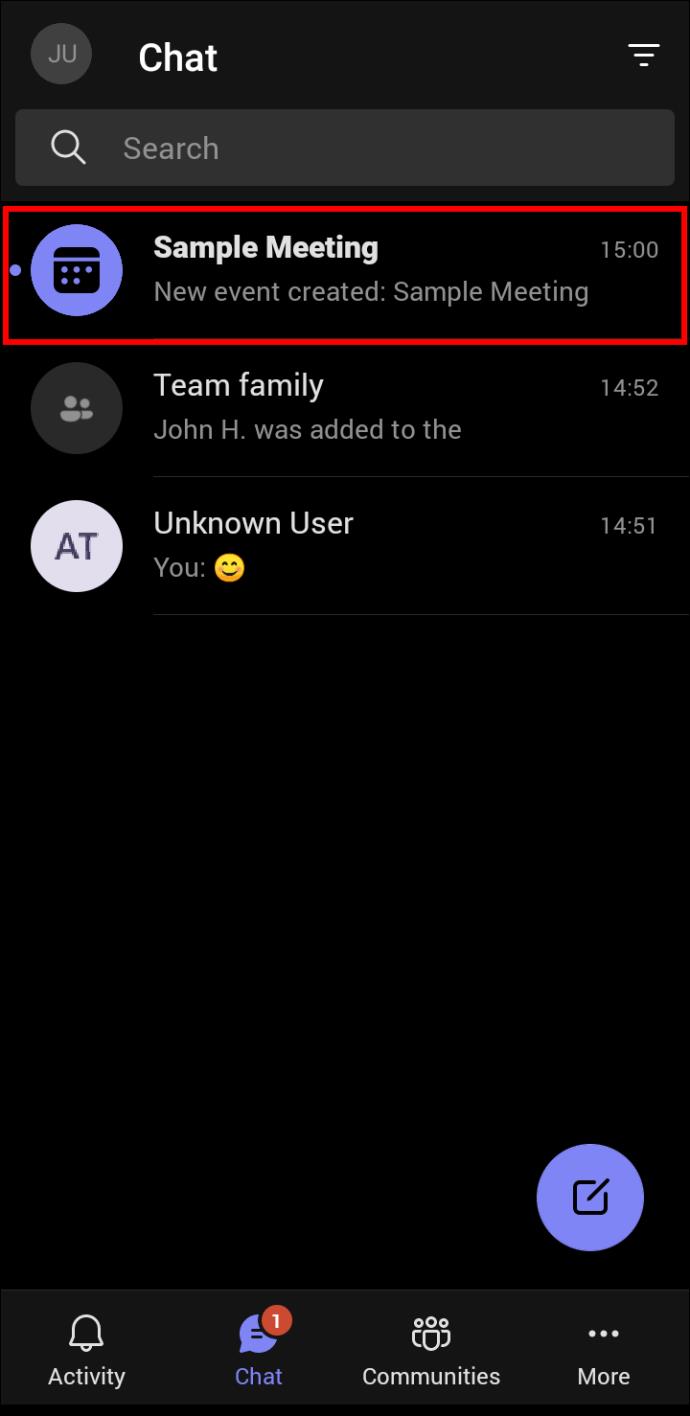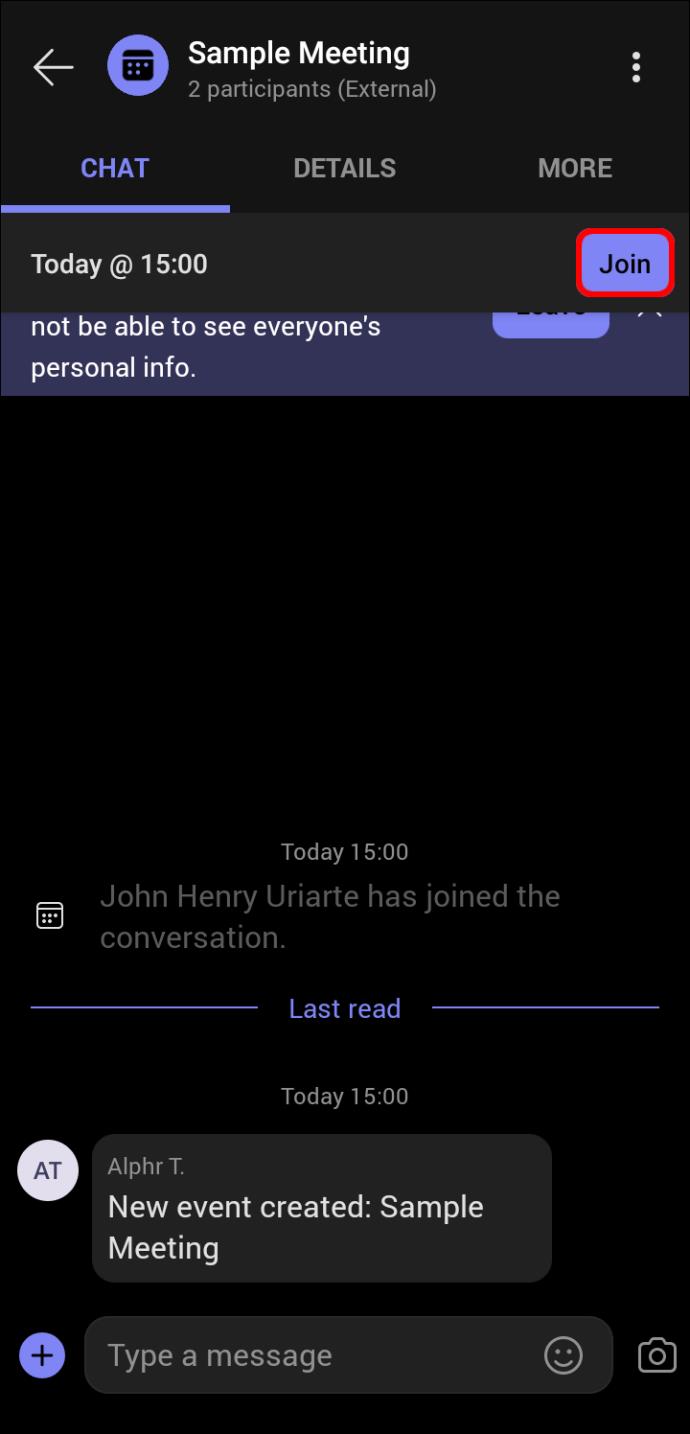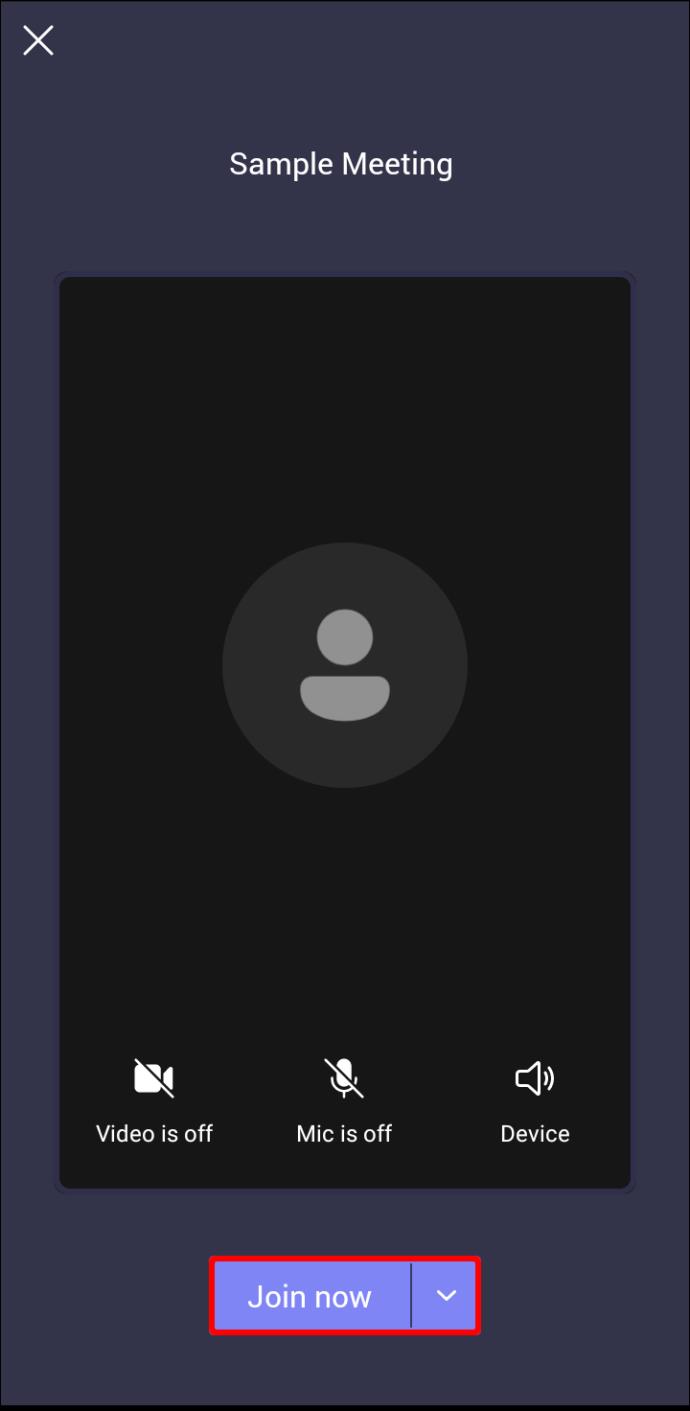Apparaatkoppelingen
De afgelopen jaren is het bijwonen van vergaderingen en afspraken via videobellen gemeengoed geworden. De meesten van ons zullen een Microsoft Teams-vergadering bijwonen met behulp van onze werkplekaccounts.
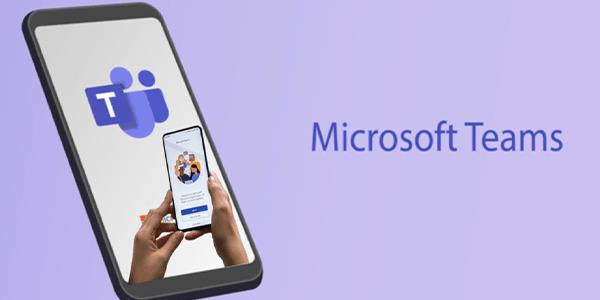
Het kan voorkomen dat u zonder account een Microsoft Teams-vergadering moet bijwonen. Een voorbeeld hiervan is als u naar een online sollicitatiegesprek gaat en uw huidige werkaccount niet kunt gebruiken.
Lees het onderstaande artikel om te leren hoe u een Microsoft Teams-vergadering bijwoont zonder een account.
Een Teams-vergadering bijwonen zonder een account
Met Microsoft Teams kunnen mensen als gasten deelnemen aan vergaderingen. Hiervoor heeft u een uitnodiging voor de bijeenkomst nodig. Als u geen uitnodiging van de organisator van de vergadering hebt ontvangen, moet u contact met hen opnemen. Zonder die uitnodiging is er geen mogelijkheid om lid te worden.
Er zijn twee opties voor een gast om deel te nemen aan een vergadering. U kunt deelnemen via de webweergave of via de app.
Doe mee aan Microsoft Teams Meeting op het web
Doe het volgende om deel te nemen aan een Microsoft Teams-vergadering zonder een account op internet.
- Zoek de Microsoft Teams- uitnodiging voor de vergadering waaraan u wilt deelnemen. Dit kan zijn verzonden in een e-mail of als agendagebeurtenis.
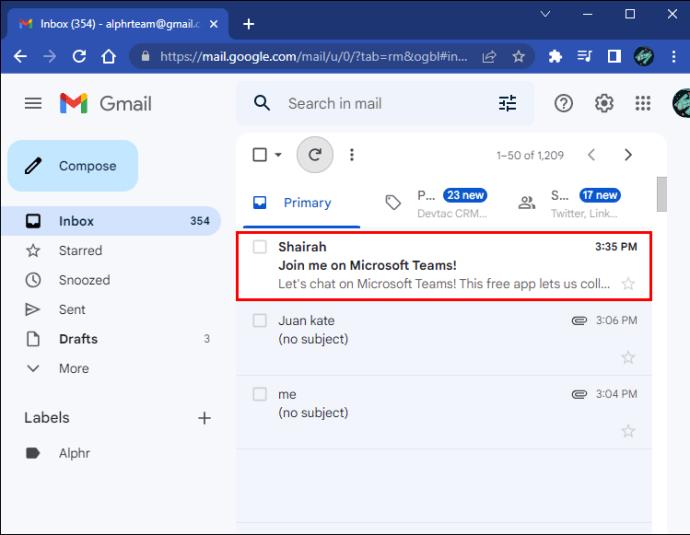
- Klik op de link om deel te nemen aan de Microsoft Teams-vergadering.
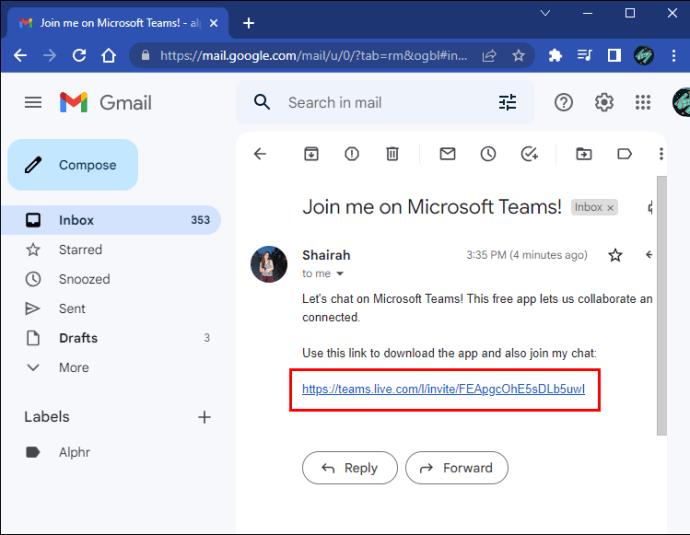
- U wordt doorgestuurd naar een webpagina. Om deel te nemen aan de vergadering in uw webbrowser, klikt u op 'Gebruik in plaats daarvan de web-app'. U moet Microsoft Edge of Google Chrome gebruiken.
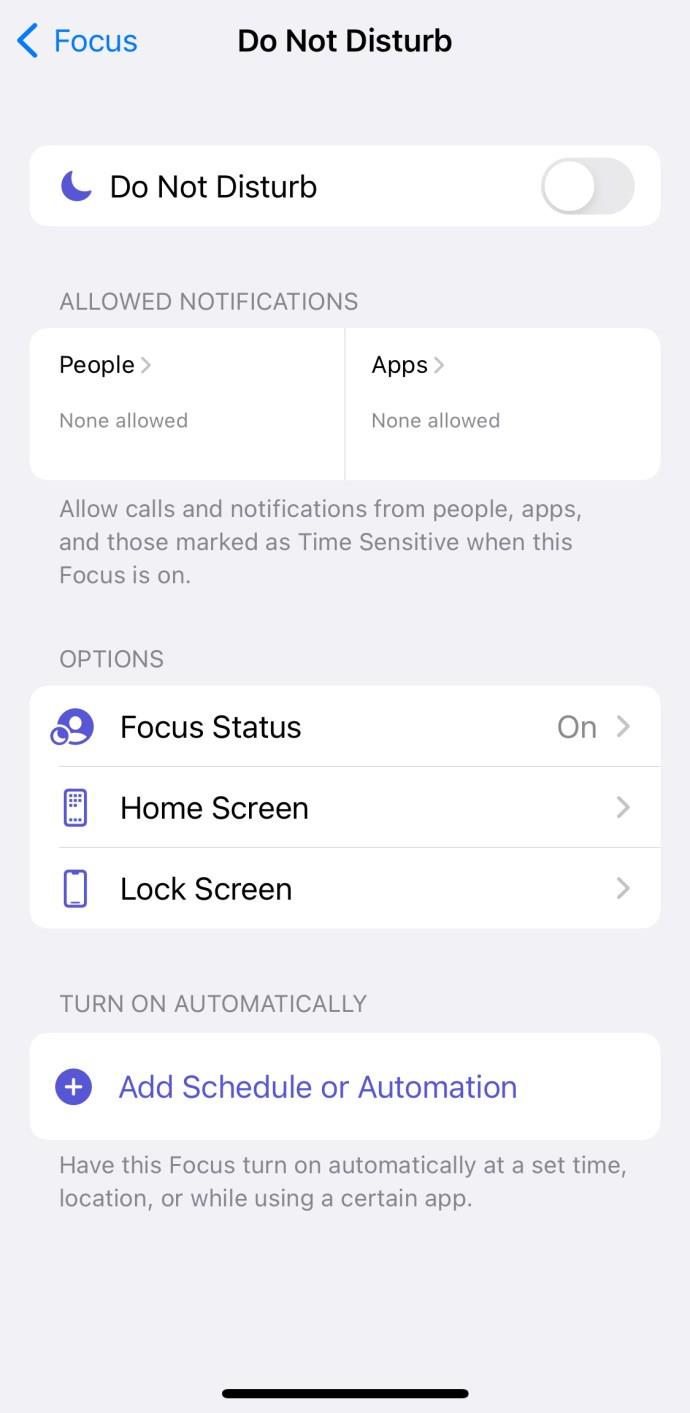
- U wordt doorgestuurd naar een nieuwe webpagina en typt u uw e-mailadres.
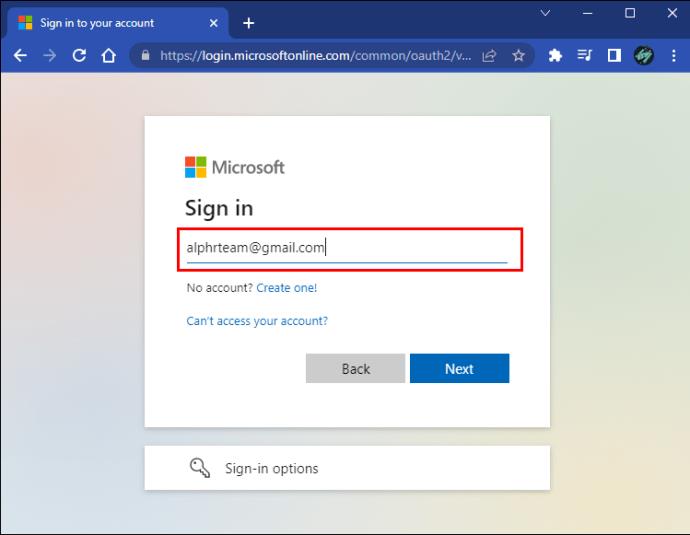
- Je browser zal je vragen of Microsoft Teams toegang mag hebben tot je camera en microfoon. Klik op 'Toestaan' en vervolgens op 'Doorgaan'.
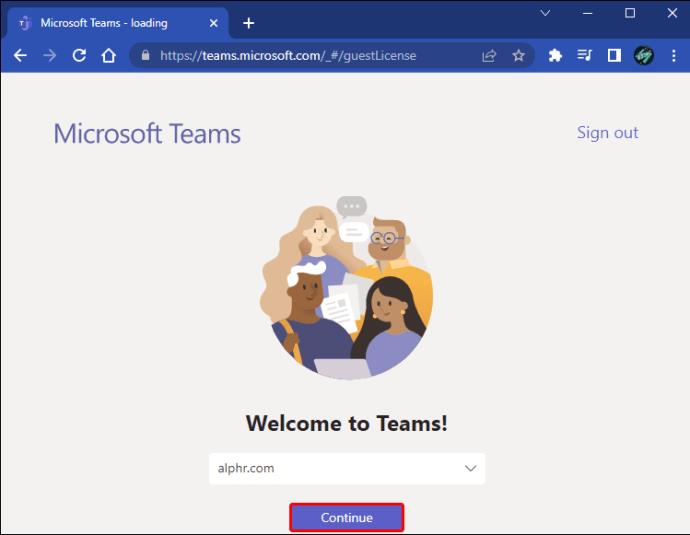
Zodra u deelneemt aan de vergadering, wordt u doorgestuurd naar de lobby van de vergadering. Aangezien u de vergadering als gast bijwoont, moet de organisator van de vergadering uw toegang vanuit de lobby tot de vergadering goedkeuren.
Doe mee aan Microsoft Teams Meeting op desktop-app
Volg de onderstaande stappen om deel te nemen aan een Microsoft Teams-vergadering zonder een account op de desktop-app.
- Zoek de Microsoft Teams-uitnodiging voor de vergadering waaraan u wilt deelnemen. Dit kan zijn verzonden in een e-mail of als agendagebeurtenis.
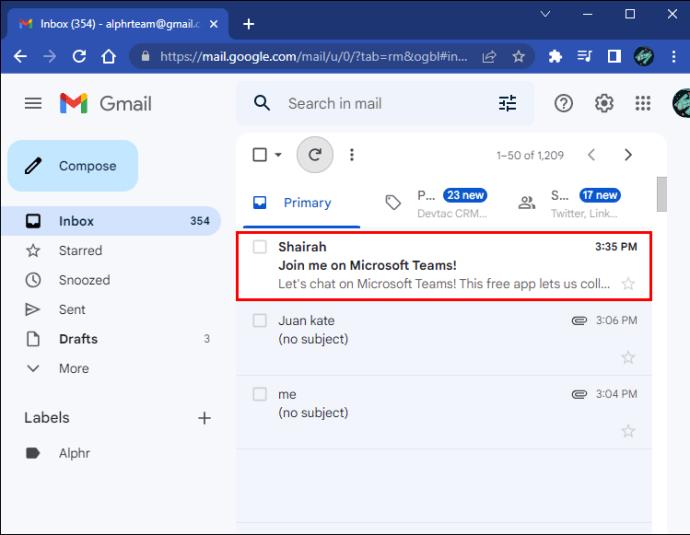
- Klik op de link om deel te nemen aan de Microsoft Teams-vergadering.”
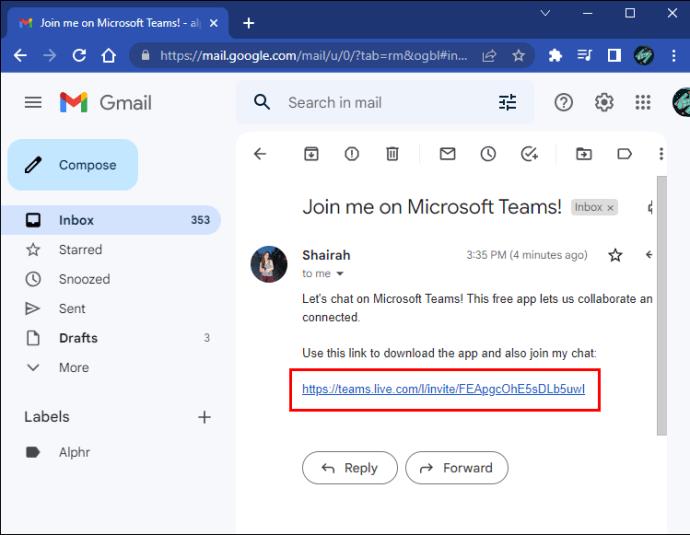
- Als u de app al op uw apparaat heeft, wordt u automatisch doorgestuurd naar de app. Zorg ervoor dat je bent uitgelogd van alle accounts die je hebt als je als gast wilt deelnemen. Als u de app niet had, wordt u doorgestuurd naar een webpagina. Klik op 'Downloaden voor desktop'. De app begint automatisch te downloaden. Zo niet, dan vind je hier de downloadpagina voor de Microsoft Teams Desktop-app .
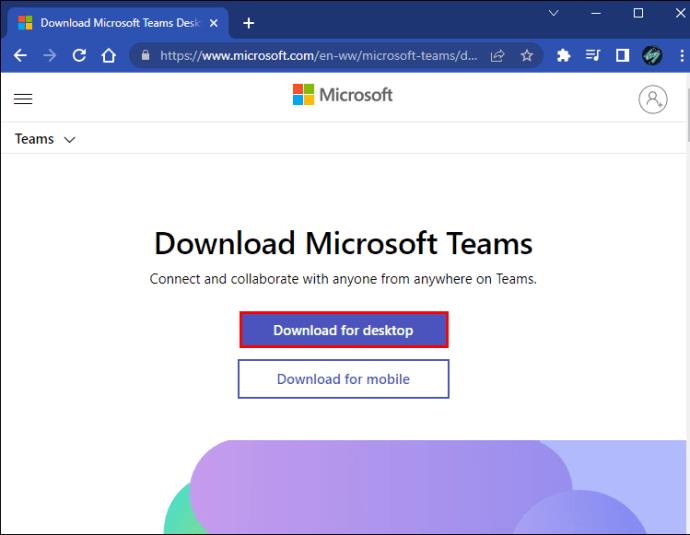
- Volg de downloadaanwijzingen. Je krijgt de vraag of Microsoft Teams toegang mag hebben tot je camera en microfoon. Klik op 'Toestaan' en vervolgens op 'Doorgaan'.
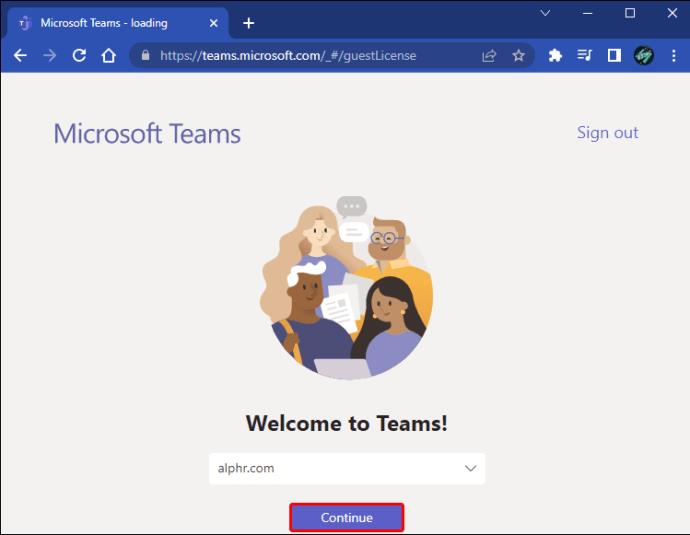
Nadat u zich heeft aangemeld, wordt u doorgestuurd naar de lobby van de vergadering. Aangezien u deelneemt als gast, moet de organisator van de vergadering u goedkeuren om volledig deel te nemen aan de vergadering.
Doe mee aan Microsoft Teams Meeting op mobiele app
Volg de onderstaande stappen om deel te nemen aan de Microsoft Teams-vergadering zonder een account op de mobiele app.
- Zoek de Microsoft Teams-uitnodiging voor de vergadering waaraan u wilt deelnemen. Dit kan zijn verzonden in een e-mail of als agendagebeurtenis.
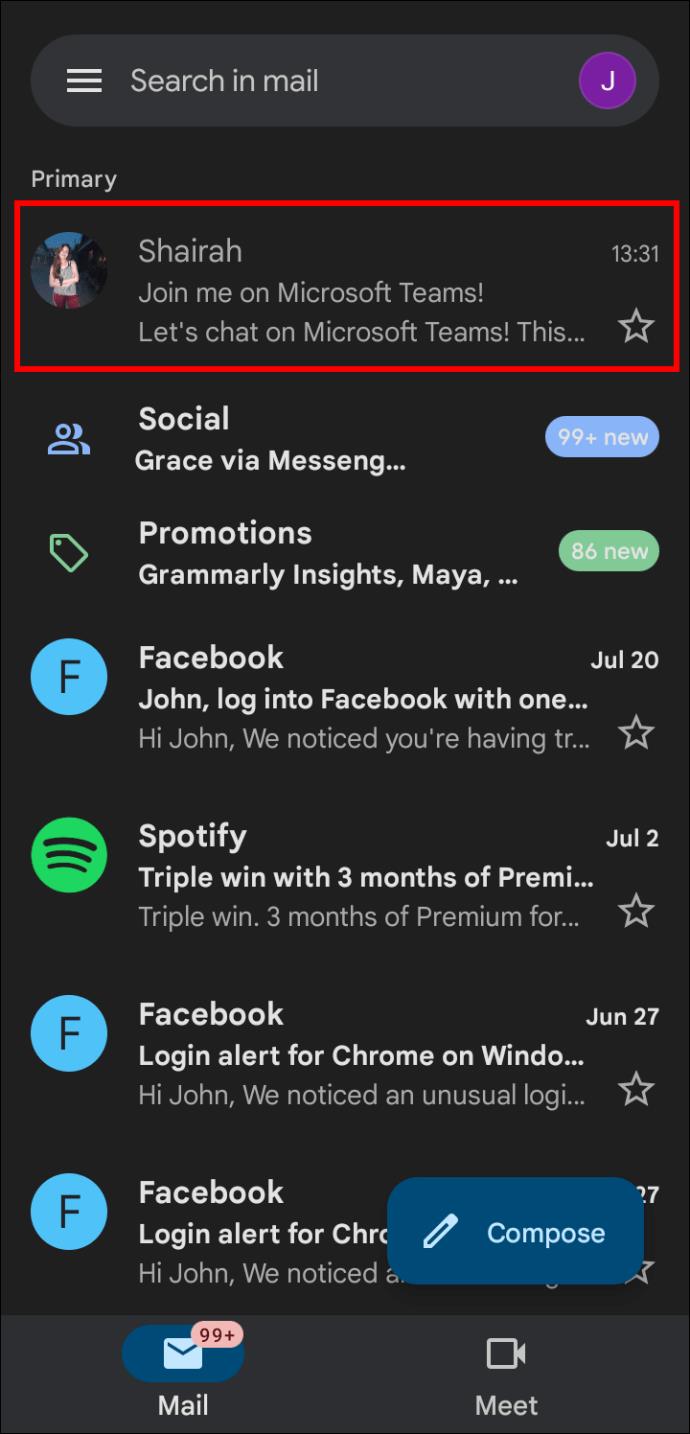
- Klik op de link om deel te nemen aan de Microsoft Teams-vergadering.
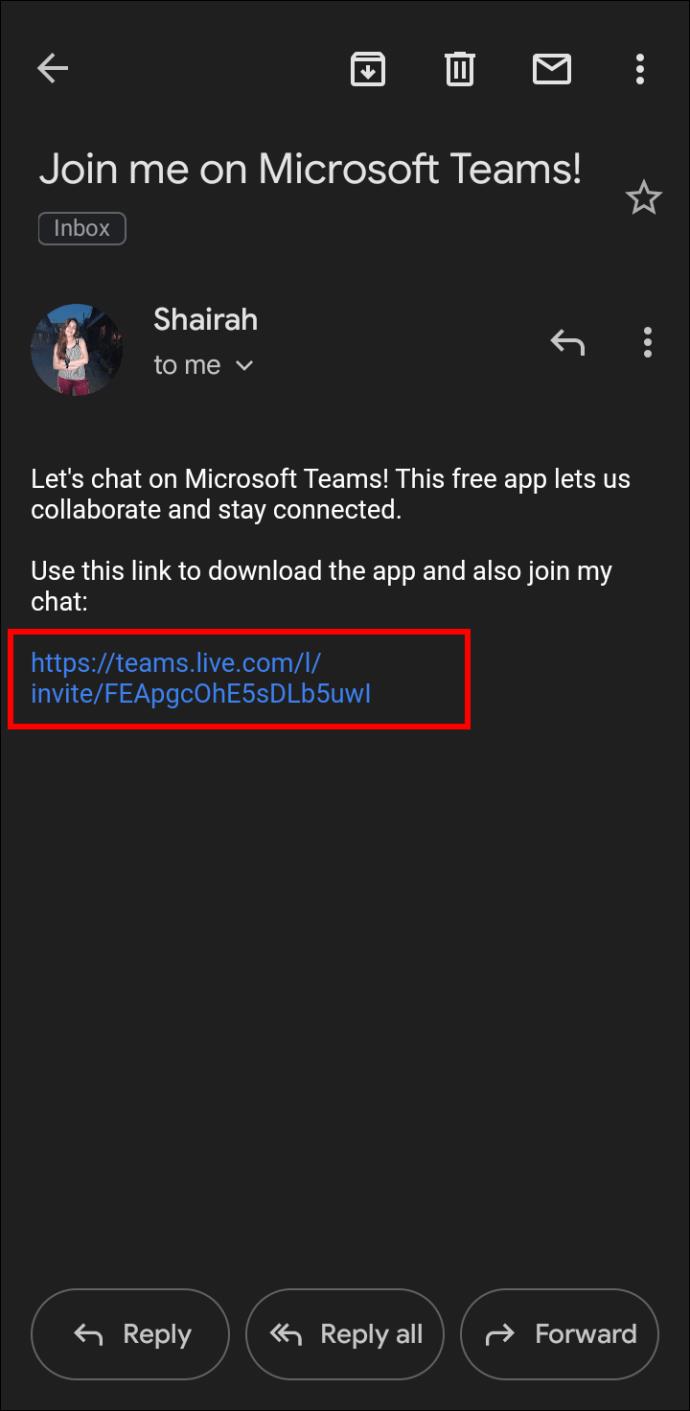
- Als je de app al op je telefoon hebt, word je automatisch doorgestuurd naar de app. Zorg ervoor dat je bent uitgelogd van alle accounts die je hebt als je als gast wilt deelnemen. Als je de app niet had, word je doorgestuurd naar de app store voor iOS of Android . Klik op "Downloaden" en volg de aanwijzingen.
- Kies de Teams-app.
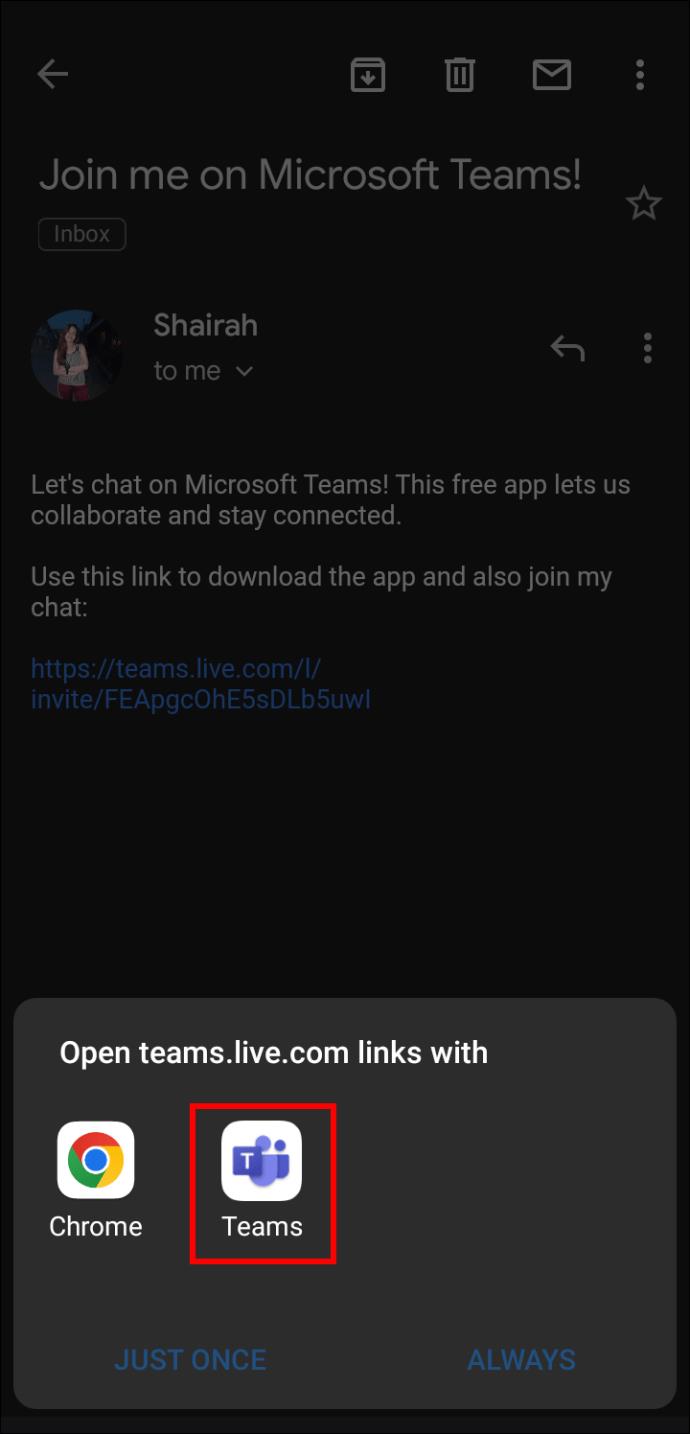
- Klik op 'Altijd'.
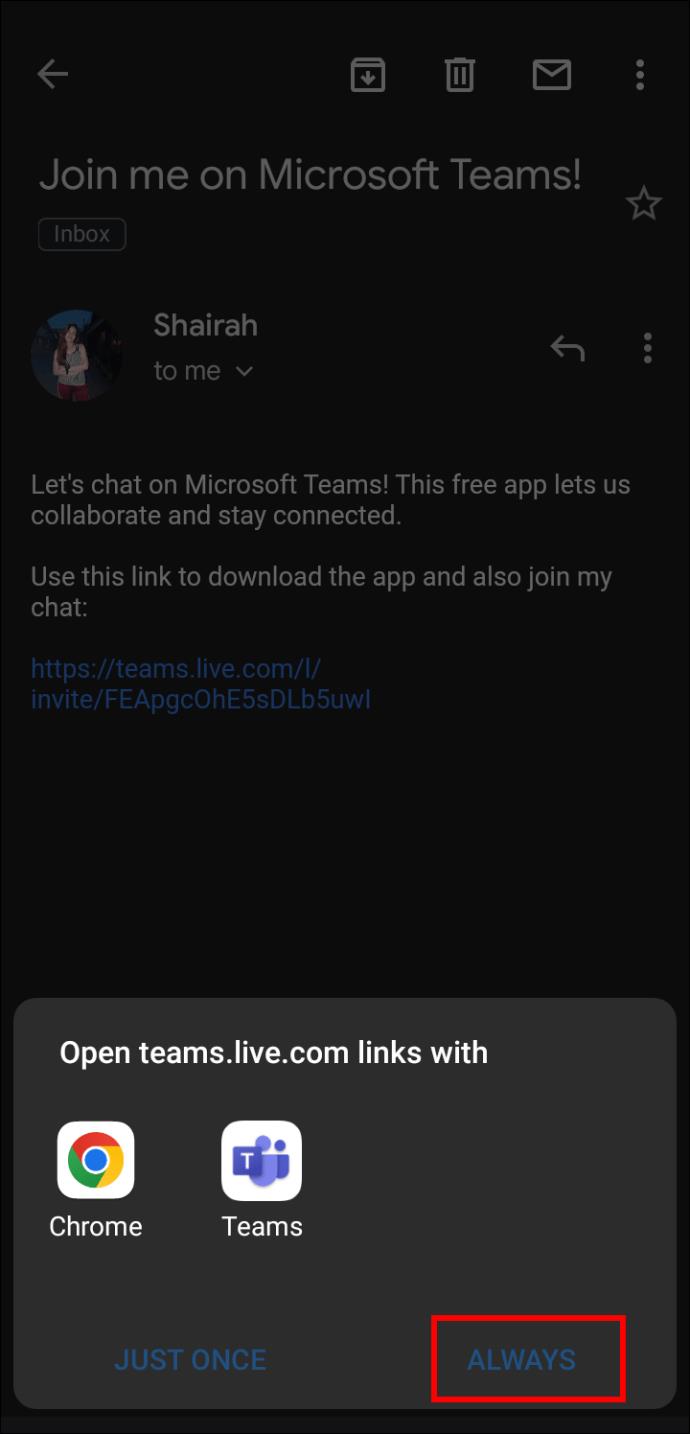
- Typ uw naam en tik op 'Deelnemen aan vergadering'.
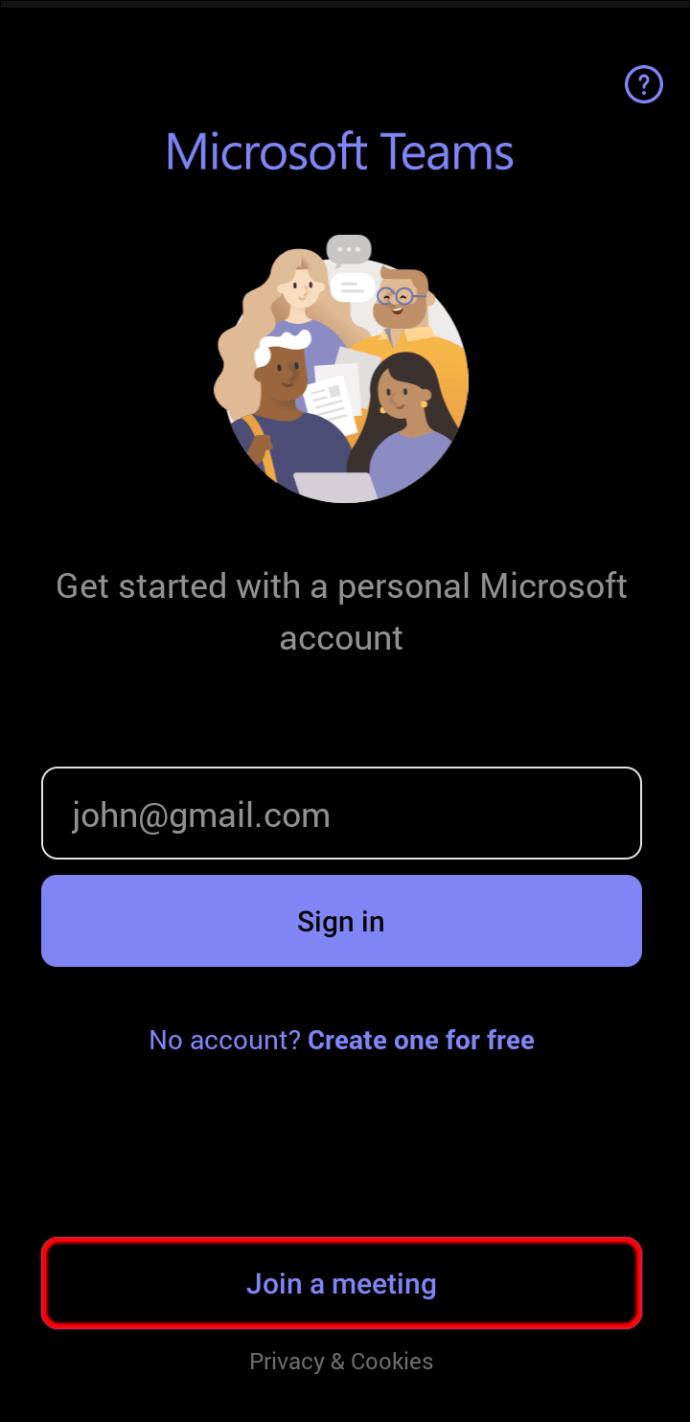
U wordt doorgestuurd naar de lobby van de vergadering. De organisator van de vergadering keurt uw volledige toegang tot de vergadering goed.
Gast goedkeuren in Microsoft Teams-vergadering
Als u de organisator van de vergadering bent en een gast probeert deel te nemen aan de Microsoft Teams-vergadering, ontvangt u een melding in uw vergaderingsweergave dat ze wachten in de lobby.
Volg de onderstaande stappen om een gast toegang te geven tot Microsoft Teams.
- Wanneer u een melding ontvangt, verschijnt er een vergadering in de chatlijst.
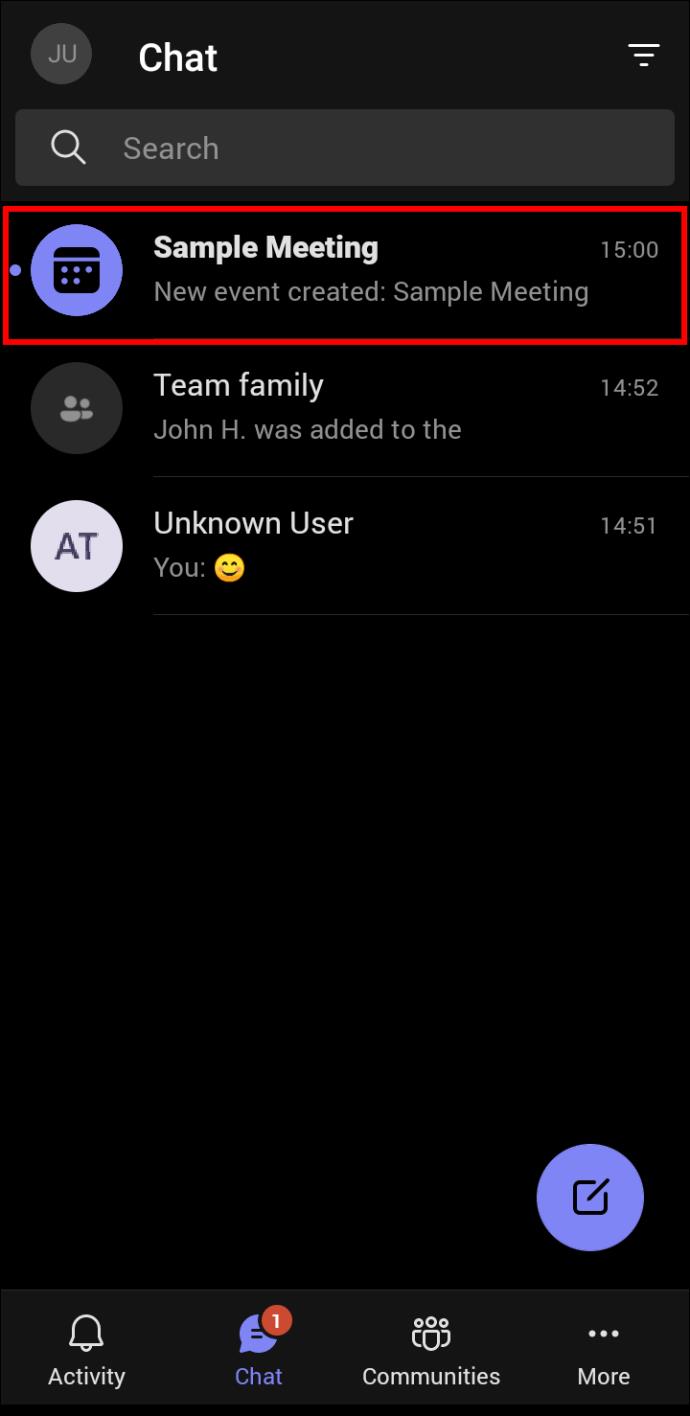
- Klik vanuit de melding op 'Deelnemen'.
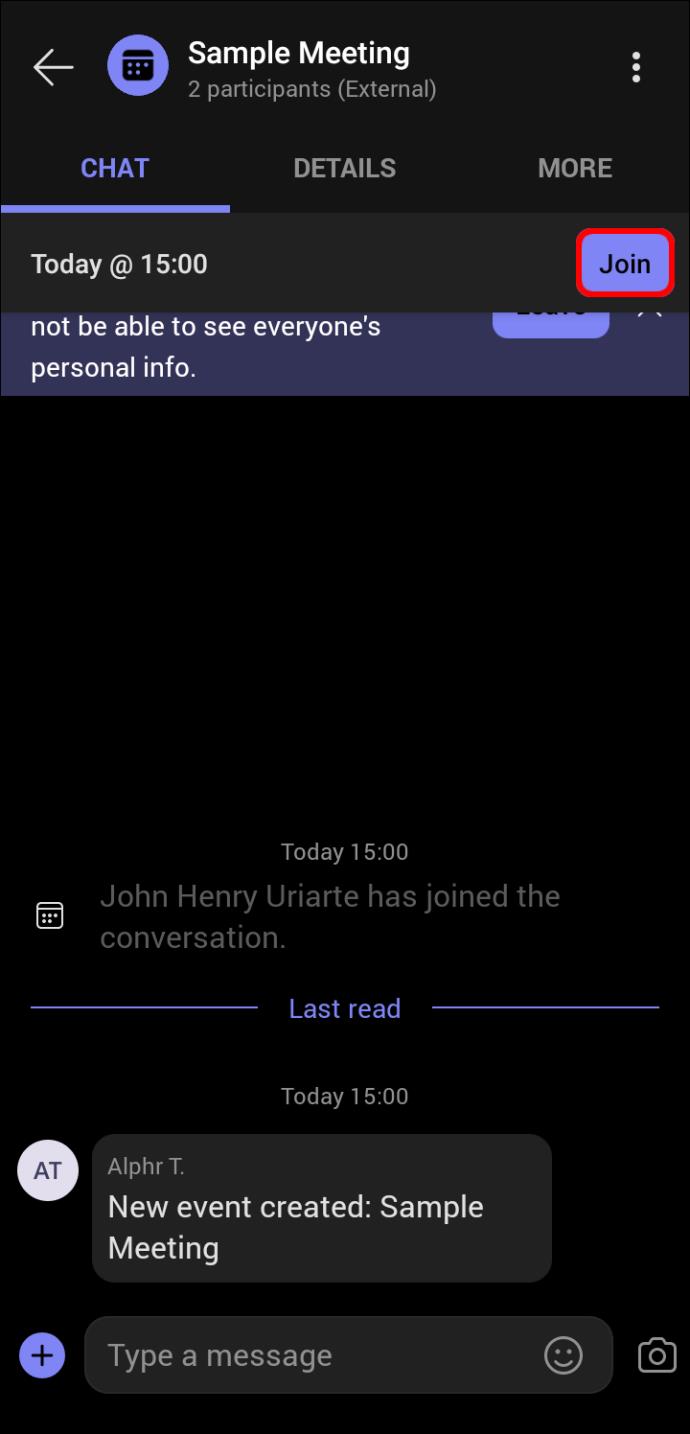
- Klik op 'Lobby bekijken' om iedereen in de lobby te zien. Vanuit de lobby kunt u gasten toelaten of weigeren. Tik op 'Nu deelnemen'.
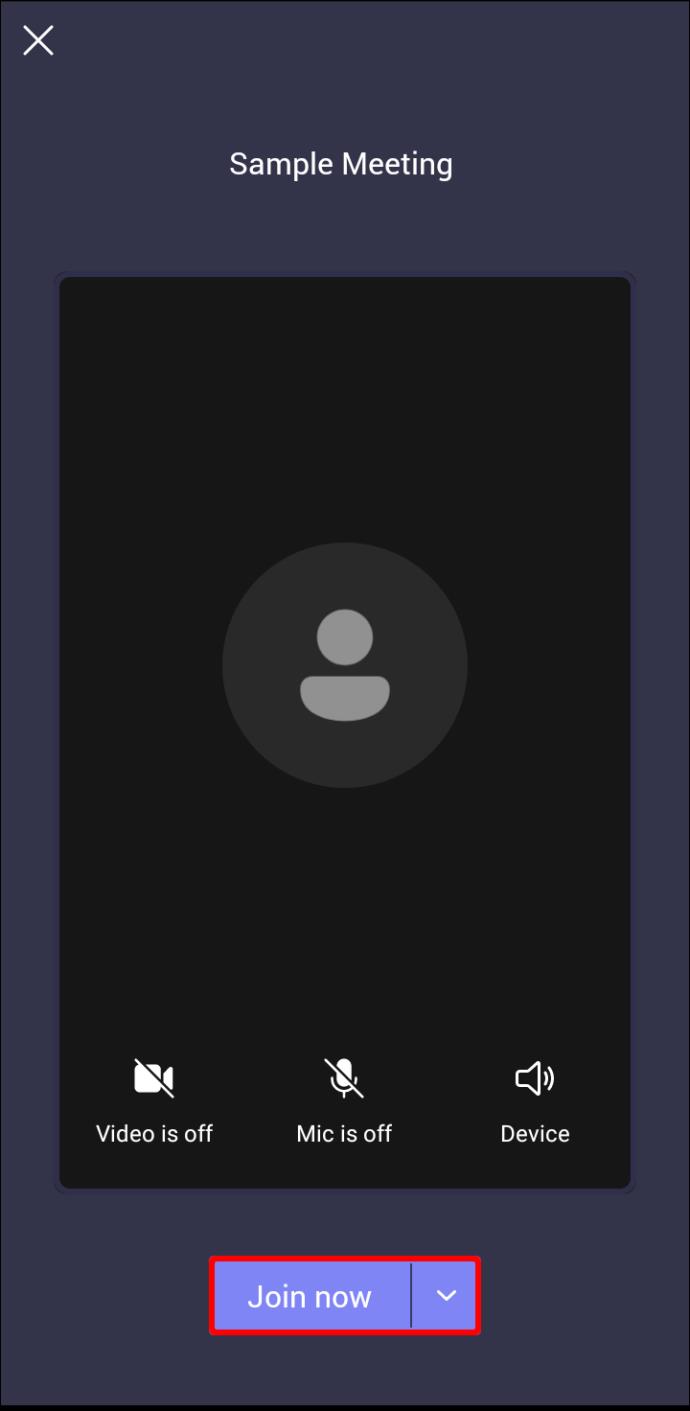
Zodra een gast de vergadering is binnengekomen, heeft de organisator extra controle over hoe die gast met de vergadering omgaat. De organisator heeft bijvoorbeeld de mogelijkheid om de gast naar behoefte te dempen of het dempen op te heffen. Een organisator kan ook op elk moment de toegang van een gast tot de vergadering intrekken.
Gasten op Teams
Met Microsoft Teams kunnen gebruikers vergaderingen bijwonen als gasten. Dit eenvoudige proces is handig voor vergaderingen met externe belanghebbenden, sollicitatiegesprekken en meer.
Heb je een Microsoft Teams-vergadering bijgewoond zonder account? Vertel ons over uw ervaringen in de opmerkingen hieronder.